|
Introduction
Dans ces travaux pratiques, vous allez apprendre à mettre
à niveau un projet Microsoft Visual Basic 6.0 existant en
Visual Basic .NET à l'aide de l'Assistant de mise à
niveau.
Vous ouvrirez tout d'abord le projet Visual Basic 6.0 dans l'environnement
de conception Visual Basic, puis vous mettrez ce projet à
niveau vers Visual Basic .NET à l'aide de l'Assistant de
mise à niveau de Visual Basic et de l'environnement IDE (Integrated
Development Environment) de Microsoft Visual Studio .NET.
Ouverture de l'Assistant de mise à
niveau de Visual Basic
- Cliquez sur Démarrer, Programmes,
Experience VS .NET Content, Lab 5, puis sur VB6SimpleUpgrade.vbp.
La fenêtre présentée à la figure 1 s'affiche.
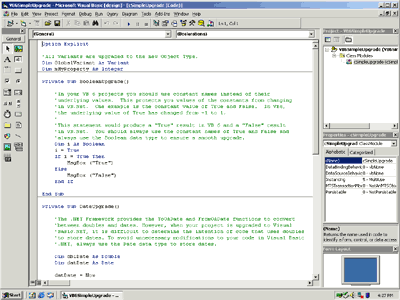
figure 1. Projet Visual Basic 6.0 dans l'environnement
Visual Basic
Ne fermez pas ce projet car il y sera fait référence
ultérieurement dans ce laboratoire.
- Cliquez sur Démarrer, Programmes, Microsoft
Visual Studio .NET (Microsoft Visual Studio .NET), puis de nouveau
sur Microsoft Visual Studio .NET (Microsoft Visual Studio
.NET). La page de démarrage de l'environnement IDE de Visual
Studio .NET s'affiche telle qu'elle apparaît à la figure
2.
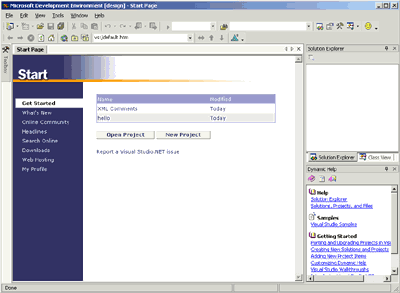
figure 2. Page de démarrage de l'IDE Visual
Studio .NET
- Pour ouvrir le projet Visual Basic 6.0 et le mettre
à niveau dans l'environnement IDE de Visual Studio .NET,
cliquez sur File, Open, puis sur Project.
- Développez C:\FieldContent\Experience VS.NET\Lab5.
- Cliquez sur VB6SimpleUpgrade.vbp, puis sur Open.
La page 1 de l'Assistant de mise à niveau de Visual Basic
s'affiche telle qu'elle apparaît à la figure 3.
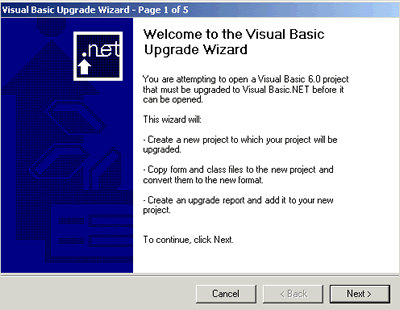
figure 3. Assistant de mise à niveau
de Visual Basic
Utilisation de l'Assistant
de mise à niveau de Visual Basic
L'Assistant de mise à niveau de Visual Basic vous
guide à travers la procédure de mise à niveau
de votre projet Visual Basic 6.0 en Visual Basic .NET. En outre,
pendant la mise à niveau, l'Assistant :
- crée un nouveau projet vers lequel votre projet sera mis
à niveau ;
- copie les formulaires et fichiers de classe dans le nouveau projet
et les convertit au nouveau format ;
- crée un rapport de mise à niveau et l'ajoute à
votre nouveau projet.
Les remarques suivantes se rapportent à des pages spécifiques
de l'Assistant de mise à niveau de Visual Basic :
- Remarque relative à la page 1 sur 5 : l'Assistant
vous indique que Visual Studio .NET reconnaît votre projet
en cours en tant que projet Visual Basic 6.0. Cliquez sur Next
pour continuer.
- Remarque relative à la page 2 sur 5 : l'Assistant
détecte automatiquement si votre projet est un fichier exécutable
ou une DLL Microsoft ActiveX® (le projet utilisé dans
ce laboratoire est une DLL ActiveX). Conservez le paramètre
par défaut pour la question d'action supplémentaire.
Cliquez sur Next pour continuer.
- Remarque relative à la page 3 sur 5 : vous pouvez
définir l'emplacement dans lequel votre nouveau projet Visual
Basic .NET sera créé. Par défaut, le nouveau
projet est créé dans un sous-répertoire du
chemin de votre projet en cours. Conservez le paramètre par
défaut et cliquez sur Next pour continuer. Une boîte
d'avertissement s'affiche, vous demandant si vous souhaitez créer
un nouveau dossier pour votre projet. Cliquez sur Yes pour
continuer.
- Remarque relative à la page 4 sur 5 : le projet
est alors prêt à être mis à niveau. Le
temps requis pour la mise à niveau dépend de différents
facteurs, notamment de la taille de votre projet et de la mémoire
de votre ordinateur. Cliquez sur Suivant pour commencer la
mise à niveau. Comme il s'agit d'un petit projet, la mise
à niveau ne va prendre que quelques minutes.
- Remarque relative à la page 5 sur 5 : cette page
affiche l'état de la mise à niveau et s'affiche uniquement
pendant la mise à niveau du projet. Une fois que la mise
à niveau est terminée, la fenêtre Solution
Explorer, dans la section supérieure droite de l'écran
de l'environnement IDE, contient les informations de votre nouveau
projet.
L'un des nouveaux fichiers, _UpgradeReport.htm, constitue le rapport
de mise à niveau. Ce rapport vous donne des détails
supplémentaires sur le processus de mise à niveau
et vous indique si des erreurs s'y sont produites.
Visualisation du rapport de mise à
niveau
- Dans la fenêtre Solution Explorer, double-cliquez
sur _UpgradeReport.htm. Le rapport s'ouvre dans la fenêtre
principale, comme l'indique la figure 4.
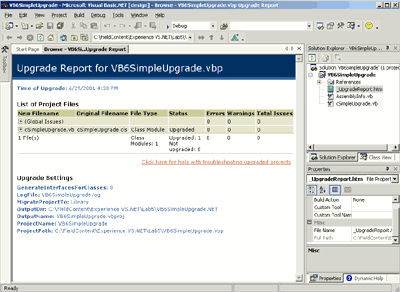
figure 4. Rapport de mise à niveau
Maintenant que la mise à niveau est terminée, vous
pouvez comparer le code du projet Visual Basic 6.0 avec celui de
sa version Visual Basic .NET.
- Dans la fenêtre Solution Explorer, double-cliquez
sur cSimpleUpgrade.vb.
Le code source du projet Visual Basic .NET s'affiche dans la fenêtre
principale.
- Faites défiler jusqu'à la méthode DateUpgrade
dans le code.
- Revenez à l'environnement IDE de Visual Basic 6.0 et, dans
la zone de liste déroulante, sélectionnez la méthode
DateUpgrade.
Remarque : Il existe des similitudes et des différences
dans le code pour chaque plate-forme. Comparez les méthodes
DateUpgrade de chaque environnement.
Notez que Visual Basic .NET ne stocke pas les dates en tant que
doublons, alors que Visual Basic 6.0 le fait. .NET Framework propose
les fonctions ToOADate et FromOADate pour la conversion
entre les doublons et les dates. Toutefois, une fois que le projet
est mis à niveau vers Visual Basic .NET, il est difficile
de déterminer l'intention du code qui utilise des doublons
pour stocker les dates. Pour éviter les modifications superflues
apportées à votre code dans Visual Basic .NET, utilisez
toujours le type de données Date pour stocker les
dates.
Les figures 5 et 6 présentent les similitudes et les différences
entre les méthodes DateUpgrade et ArrayUpgrade
dans les deux environnements.

figure 5. Méthodes DateUpgrade et ArrayUpgrade
dans Visual Basic 6.0
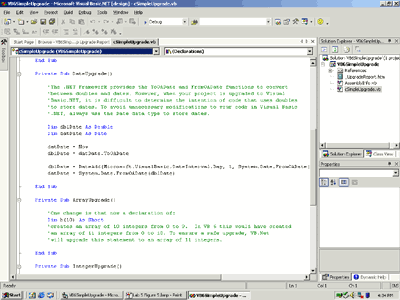
figure 6. Méthodes DateUpgrade et ArrayUpgrade
dans Visual Studio .NET
- Pour fermer Visual Basic .NET, cliquez sur File,
puis sur Exit. Lorsque vous êtes invité à
enregistrer les modifications apportées aux éléments
du projet, cliquez sur Yes.
- Pour fermer Visual Basic 6.0, cliquez sur File, puis sur
Exit. Lorsque vous êtes invité à enregistrer
les modifications apportées aux éléments du
projet, cliquez sur Yes.
Vous pouvez alors visualiser les nouveaux fichiers projet qui ont
été créés pendant la mise à niveau.
Visualisation des nouveaux fichiers projet
Cliquez sur Démarrer, Programmes, Accessoires,
puis Explorateur Windows.
Développez C:\FieldContent\Experience VS.NET\Lab5\VB6SimpleUpgrade
VB.NET.
Fin du laboratoire 5
Lorsque vous avez terminé de visualiser les fichiers
projet, fermez toutes les fenêtres.
Initialement publié sur MSDN France le
18 janvier 2002
|